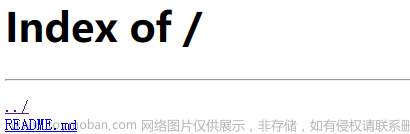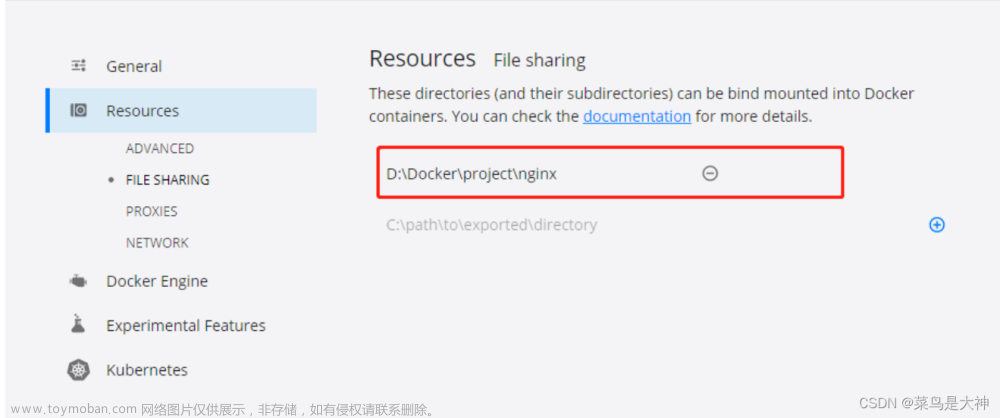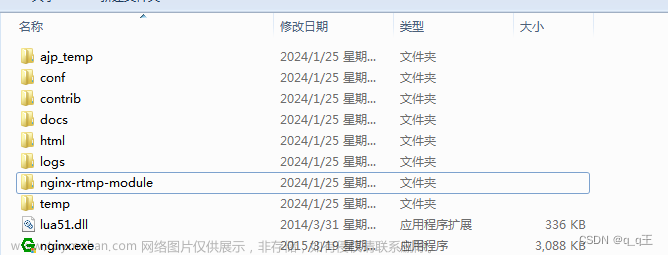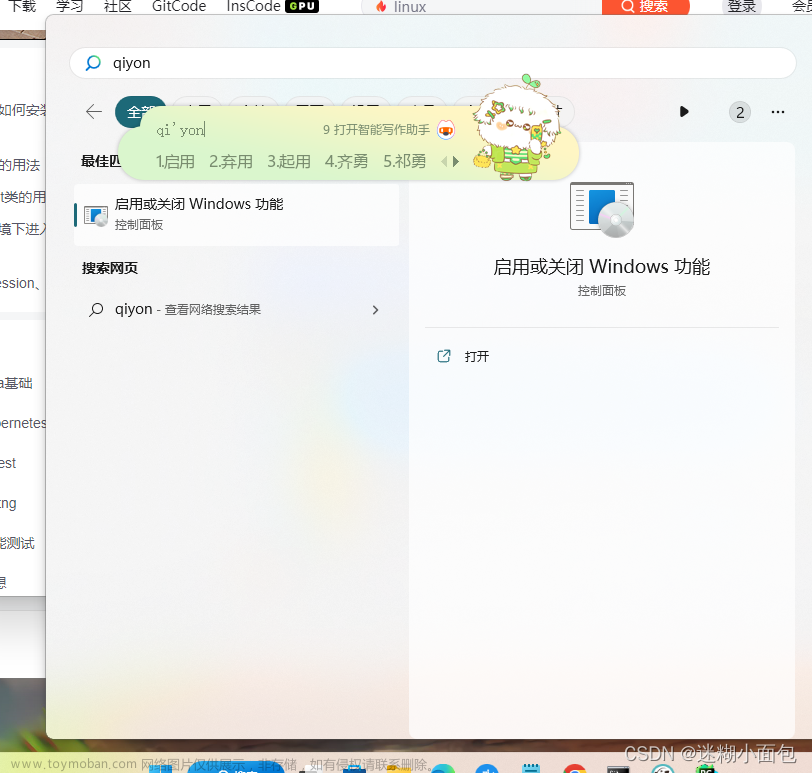所需软件
- nginx-1.7.11.3-Gryphon(这个包含必须的RTMP模块,普通的Ngxin没有这个)
- ffmpeg
- VLC
配置Nginx
1·为Nginx配置RTMP和HLS
这里定义了一个叫live的RTMP路径。同时设置其开启HLS功能,那么所有推送到这个地址的RTMP流都会自动生成一条对应HLS流。
rtmp {
server {
listen 1935; # 监听端口 1935,用于 RTMP 数据流传输
chunk_size 4000; # 数据传输分块大小
application live { # 定义RTMP的路径名
live on; # 开启 RTMP 直播功能
hls on; # 开启 HLS 功能
hls_path html/hls; # HLS 分片文件存储路径
hls_fragment 2s; # 每个 HLS 分片的时长为 2 秒。
hls_playlist_length 6s; # HLS 播放列表长度为 6 秒
}
}
}
接着需要在http中的指定服务中添加HLS对应的路径信息
http{
server {
listen 80;
server_name localhost;
# 定义HLS的路径
location /my-hls {
#配置MIME 类型
types {
application/vnd.apple.mpegurl m3u8;
video/mp2t ts;
}
#指定请求路径对应的文件路径(HLS 分片文件存储的位置)
alias html/hls/;
#响应头设置 禁止缓存 HLS 分片文件
add_header Cache-Control no-cache;
}
}
}
保存配置文件后,启动Nginx
.\nginx.exe -c .\conf\nginx这里是你刚编辑的配置.conf
查看是否启动成功
tasklist /fi "imagename eq nginx.exe"
如果输出了几个nginx线程则说明ok
PS C:\devTool\nginx-1.7.11.3-Gryphon> tasklist /fi "imagename eq nginx.exe"
Image Name PID Session Name Session# Mem Usage
========================= ======== ================ =========== ============
nginx.exe 32120 Console 18 8,548 K
nginx.exe 29340 Console 18 11,472 K
nginx.exe 29964 Console 18 9,576 K
使用FFmpeg创建一个RTMP流
这里我将本地MP4文件推送到本机的RTMP端口下的live路径上,因为Nginx中我们为这个路径开启了HLS功能,所以正常情况下,这时HLS流就已经准备好了。文章来源:https://www.toymoban.com/news/detail-558706.html
.\ffmpeg.exe -re -stream_loop -1 -i .\orange.mp4 -c copy -f flv rtmp://127.0.0.1:1935/live/orange2
首先我们可以在live对应的存在ts文件的路径中看到生成的ts文件
然后通过VLC播放HLS流看看效果,
因为hls的路径我是配在http80服务下的,所以地址也是80端口http://127.0.0.1:80/my-hls/orange2.m3u8 文章来源地址https://www.toymoban.com/news/detail-558706.html
文章来源地址https://www.toymoban.com/news/detail-558706.html
到了这里,关于Windows搭建Nginx实现RTMP转为HLS流的文章就介绍完了。如果您还想了解更多内容,请在右上角搜索TOY模板网以前的文章或继续浏览下面的相关文章,希望大家以后多多支持TOY模板网!